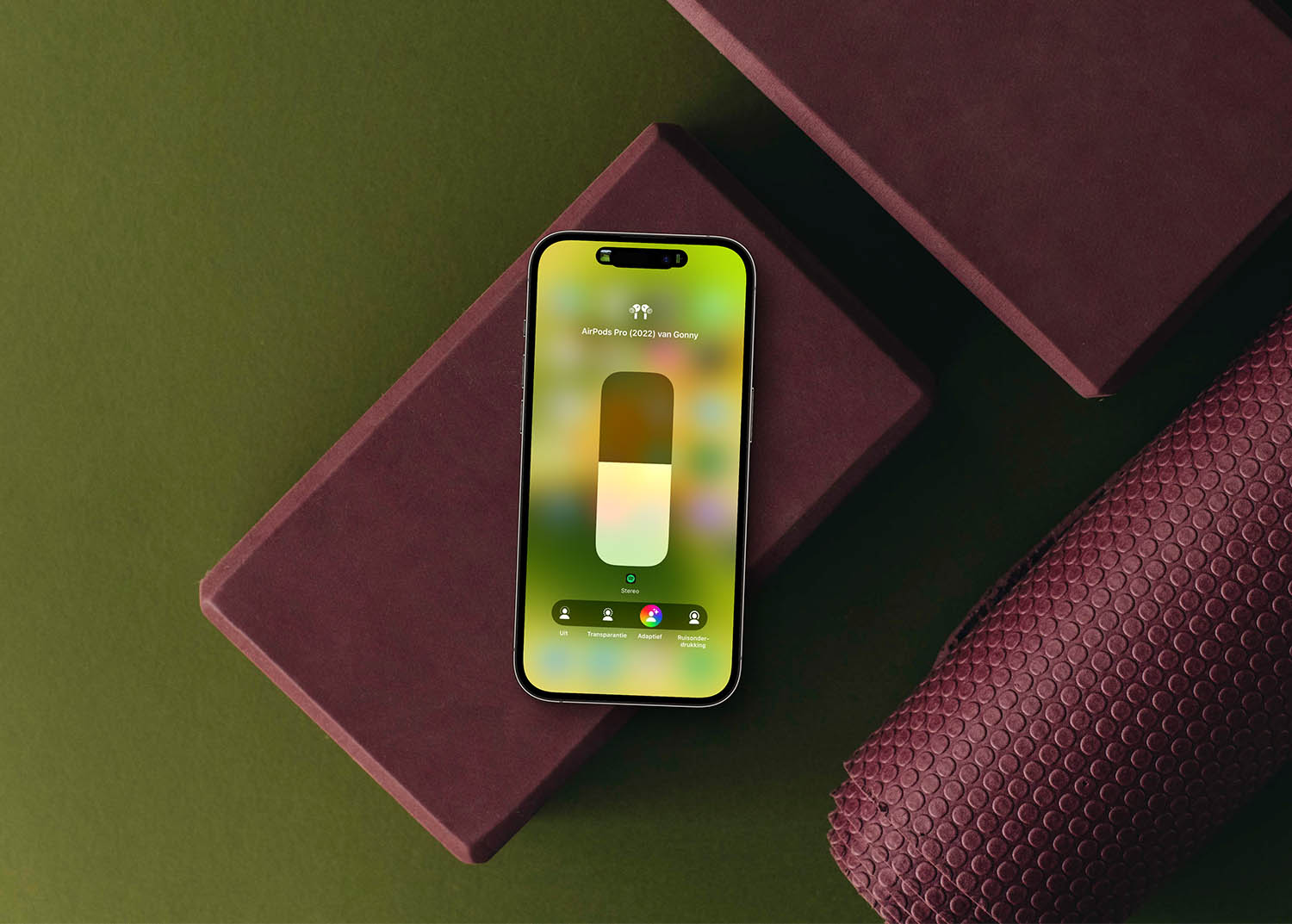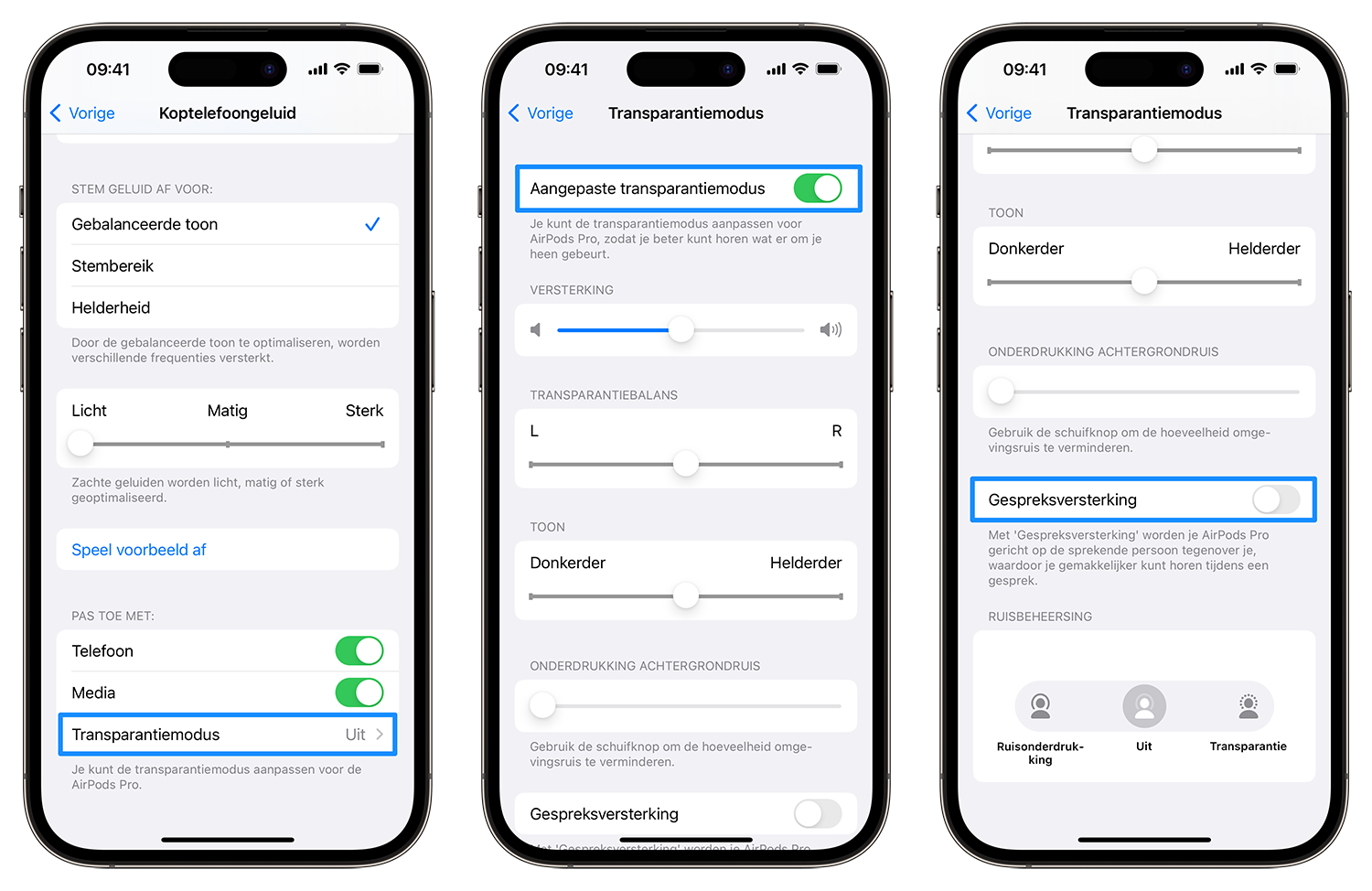Draag je oordopjes of een hoofdtelefoon, dan kan dit gevaarlijk zijn als je deelneemt aan het verkeer. Ook kan het voor mensen in je omgeving vervelend zijn als je je helemaal afsluit. De Transparantiemodus op AirPods en Beats komt dan van pas: hiermee hoor je de stemmen van mensen om je heen en kun je een gewoon gesprek voeren. Transparantiemodus is de tegenhanger van ruisonderdrukking, waarbij je je juist afsluit van je omgeving. Samen worden ze ook wel ruisbeheersing genoemd. Ontdek hoe het werkt!
Wat is Transparantie op de AirPods Pro?
Met de Transparantiemodus kun je meeluisteren naar je omgeving. De microfoons vangen bepaalde omgevingsgeluiden op (bijvoorbeeld stemmen) en versterken dit. Zo kun je nog beter horen wat er in je omgeving te horen is. Alles wat je zelf zegt wordt ook versterkt. Zo kun je dus tegelijk naar de muziek luisteren én mensen in je omgeving verstaan. De Transparantiemodus is ook aan te raden als je op de fiets zit, want dan kun je het verkeer beter horen.
Een variant hierop is de functie Gespreksversterking op de AirPods waarbij stemmen een extra boost krijgen. Ook kun je met Live Luisteren je AirPods gebruiken als een soort gehoorapparaat. Daarnaast is er ook nog de functie Gespreksdetectie, dat het volume verlaagt zodra je begint met praten.
Transparantiemodus: op welke AirPods en Beats?
De volgende Apple-producten bieden een transparantiemodus:
- AirPods Pro (alle modellen)
- AirPods 4 (met actieve ruisonderdrukking)
- AirPods Max
- Beats Fit Pro
- Beats Studio Buds/Beats Studio Buds+
- Beats Studio Pro
Deze modellen ondersteunen ook allemaal de actieve ruisonderdrukking.
Transparantiemodus bij andere merken
Op de hoofdtelefoons en oortjes van andere fabrikanten vind je vaak ook een Transparantiemodus, dus het is helemaal niet uniek voor de AirPods of Beats. Vaak worden hierbij bepaalde marketingnamen gebruikt. Zo gebruikt Bose de termen Quiet Mode en Aware Mode voor respectievelijk ruisonderdrukking en transparantie. Bij Sony heet de functie Quick Attention mode.
Bekijk ons overzicht van hoofdtelefoons met ruisonderdrukking als je andere merken overweegt, want op hoofdtelefoons met ANC zit vaak ook een transparantiemodus.
Transparantiemodus op AirPods in- en uitschakelen
Het in- en uitschakelen van de transparantiemodus werkt op dezelfde manier als ruisonderdrukking. Je kan dat direct op het apparaat zelf doen, maar ook via het toestel waarmee je muziek luistert.
Bij de AirPods en AirPods Pro
Op de AirPods Pro en AirPods 4 druk je in het steeltje:
Bij de AirPods Max
Bij de AirPods Max druk je op de platte knop aan de rechter oorschelp:
Bij Beats
En bij de Beats druk je op het knopje met het Beats-logo.
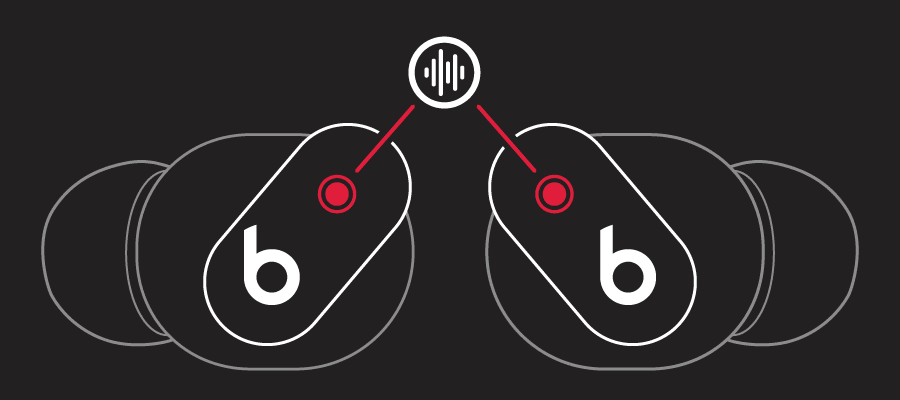
In de meeste gevallen wissel je bij het drukken steeds tussen transparantiemodus en ruisonderdrukking. Eventueel kun je andere acties aan de knoppen of druksensoren koppelen, zoals het activeren van Siri.
Transparantiemodus inschakelen via de iPhone en iPad
Ook op de iPhone, Apple Watch en Mac kun je de transparantiemodus activeren. Hiervoor moet je in het Bedieningspaneel zijn:
- Zorg dat je AirPods of Beats verbonden zijn met je toestel.
- Open het Bedieningspaneel.
- Houd de volumeschuif ingedrukt.
- Kies onderin welke optie je wilt: Ruisonderdrukking, Uit, Transparantie of Adaptieve audio.
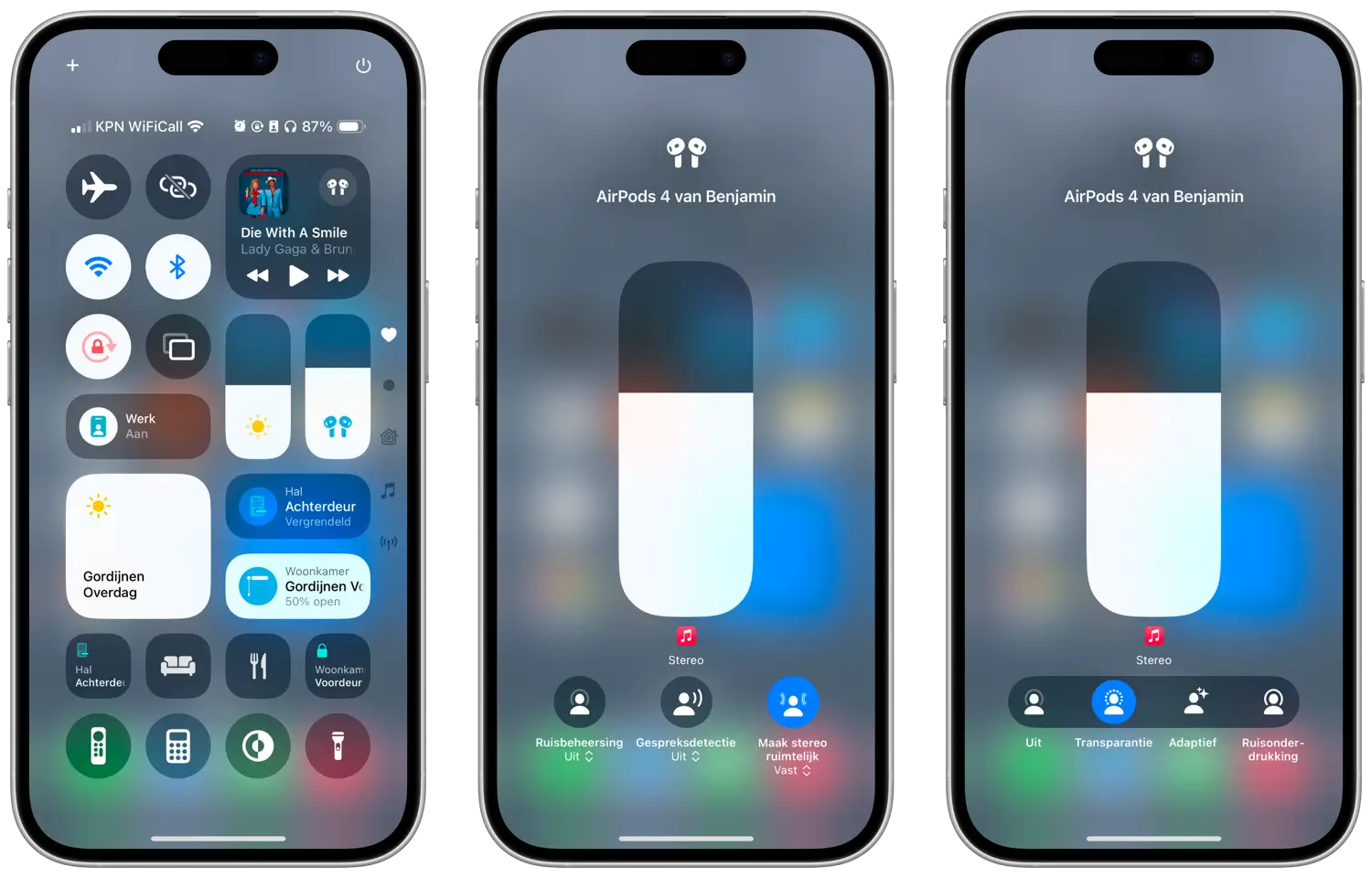
Meer uitleg over het wisselen tussen transparantiemodus en ruisonderdrukking lees je in onze tip over ruisonderdrukking op AirPods en Beats.
Adaptieve audio: variant van transparantiemodus
Een soortgelijke modus als de transparantiemodus is de adaptieve audio. Dit is een soort combinatie tussen de ruisonderdrukking en de transparantiemodus. In de normale transparantiemodus zullen de ingebouwde microfoons van de AirPods de geluiden in je omgeving zo realistisch mogelijk proberen weer te geven. Bij adaptieve audio wordt meer rekening gehouden met geluiden die belangrijk zijn. Zo wil je stemmen wel duidelijk horen, maar niet de geluiden van bouwwerkzaamheden op de achtergrond.
Heeft Transparantiemodus invloed op de batterijduur?
Functies zoals ruisonderdrukking en transparantiemodus hebben invloed op de batterijduur. Afhankelijk van het model AirPods dat je gebruikt, zal de batterijduur ongeveer een uur korter zijn dan wanneer je de transparantiemodus (of ruisonderdrukking) uitgeschakeld hebt. Wil je dus zo lang mogelijk luisteren, dan is het verstandig om de modus voor ruisbeheersing (transparantiemodus, ruisonderdrukking en adaptieve audio) helemaal uit te schakelen. Met de AirPods Pro kun je zo’n 6 uur luisteren en bij de AirPods 4 is dat 5 uur.
De impact is dus niet heel erg groot, maar je merkt wel een verschil in batterijduur. Je kunt dus een volledig concert bijwonen, zonder dat je je zorgen hoeft te maken over de batterijduur. Het volumeniveau van de AirPods bepalen ook hoe lang de oortjes meegaan op een volledige lading. Apple’s cijfers zijn gebaseerd op een volumeniveau van 50%. Je kunt het geluidsvolume van de AirPods aanpassen via de steeltjes of het gekoppelde device.
Instellingen voor Transparantiemodus op de AirPods Pro
Wist je dat de Transparantiemodus ook een paar instellingen heeft? Apple heeft ze echter goed verborgen en ze zijn alleen te zien als je de AirPods Pro in je oren hebt. Zo open je de instellingen:
- Open de Instellingen-app op je iPhone.
- Tik op je AirPods (vlak onder je Apple ID).
- Ga nu naar Toegankelijkheidsinstellingen voor geluid.
- Zet de schakelaar aan bij Aangepaste koptelefoon.
- Blader helemaal omlaag en kies Transparantiemodus.
- Zet de schakelaar aan bij Aangepaste transparantiemodus.
- Verplaats de schuifjes, naar voorkeur.
Een andere route om deze instellingen te bereiken is via Instellingen > Toegankelijkheid > Audio/Visueel > Aangepaste koptelefoon. Je komt dan op precies dezelfde plek uit.
Je kunt de versterking aanpassen en ook de balans tussen links en rechts. Dit kan handig zijn als je met één oor beter hoort dan met de andere. De schuifknop voor toon geeft je de mogelijkheid om het geluid wat donkerder of helderder af te stellen. Ook vind je hier de optie om gespreksversterking op de AirPods in te schakelen, zodat je gemakkelijker gesprekken kunt voeren. Schakel dit bijvoorbeeld in als je de dialogen in een film beter wilt verstaan.
Taalfout gezien of andere suggestie hoe we dit artikel kunnen verbeteren? Laat het ons weten!
AirPods Pro
De AirPods Pro zijn Apple's extra uitgebreide en geavanceerde draadloze oordopjes. De AirPods Pro hebben ruisonderdrukking, een Transparantie-modus en een in-ear design met verwisselbare oorkussentjes. Lees alles over de AirPods Pro: van de prijs tot functies en tips. In 2022 heeft Apple de tweede generatie AirPods Pro uitgebracht, met nieuwe H2-chip, vernieuwde oplaadcase en meer. In 2023 werd de tweede generatie AirPods Pro vernieuwd met een usb-c-poort in de oplaadcase en ondersteuning voor lossless audio in combinatie met de Vision Pro. Twijfel je tussen de modellen, check dan ons artikel AirPods vergelijken. Wil je AirPods kopen, dan vind je bij ons alle aanbieders. Voor de beste deals check je ons artikel met AirPods-aanbiedingen.

- Alles over de AirPods Pro 2023
- Review AirPods Pro 2e generatie
- AirPods Pro (2019) review
- AirPods Pro ruisonderdrukking en Transparantie-modus
- AirPods Pro oordopjes passen
- AirPods Pro waterbestendig
- De beste AirPods tips
- AirPods Pro geoptimaliseerd opladen
- Rubberen dopje AirPods Pro vervangen
- AirPods Pro bedienen
- AirPods Pro vergelijken
- AirPods Pro problemen
- AirPods Pro kopen
- AirPods Pro aanbiedingen